电视上怎么打开无线投屏模式 电视如何打开无线投屏功能
更新时间:2024-03-04 12:51:20作者:xiaoliu
如今在智能电视的普及下,无线投屏功能成为了家庭娱乐不可或缺的一部分,通过无线投屏,我们可以将手机、平板等移动设备上的内容投射到电视屏幕上,享受更加炫酷、更加震撼的视听体验。究竟如何在电视上打开无线投屏模式呢?我们需要确保电视和移动设备连接在同一个局域网内,然后进入电视设置界面,找到无线投屏选项并打开。接下来我们只需在手机或平板上寻找投屏功能,点击连接即可。通过这种简单操作,我们就能够实现电视与移动设备之间的无缝连接,畅享更多精彩内容。
方法如下:
1、电视遥控上按【设置】会弹出以上画面,这里没无线连接设置,遥控按右键移动过去,直至看到下面设置。

2、右键移动过去就看到这个【无线显示】,按确定就显示以下画面。
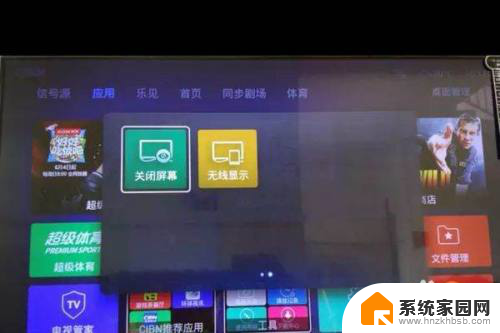
3、按遥控“OK【确定键】开启”就会显示附近设备检测链接。
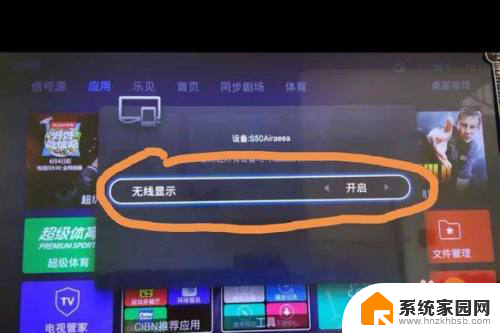
4、这时候再在手机上下拉,找到【投射】点击开启。检测附近可链接设备
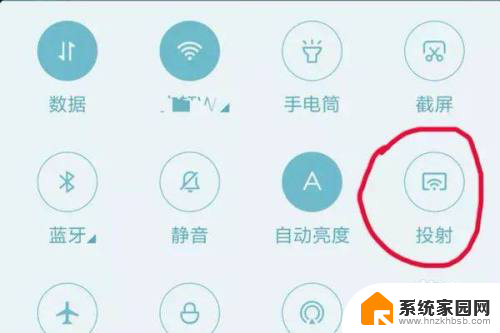
5、点击检测到的电视机名称选择链接,当显示已链接时就成功了,电视上就会显示出你手机屏幕,翻页、软件、播放就跟手机上一样。
以上就是电视上如何打开无线投屏模式的全部内容,如果遇到这种情况,你可以根据小编的操作来解决,非常简单快速,一步到位。
电视上怎么打开无线投屏模式 电视如何打开无线投屏功能相关教程
- 电视上怎么打开无线投屏 无线投屏怎么在电视上打开
- 怎么打开电视的无线投屏功能 电视的投屏功能怎么使用
- 电视机如何开启无线投屏功能 电视投屏功能怎么开启
- 夏普电视无线投屏功能怎么打开 夏普电视无线投屏功能怎么使用
- 怎么打开电视上的投屏功能 电视投屏功能怎么使用
- 电视的投屏怎么打开 电视如何打开投屏功能
- 电视机上如何设置投屏 电视如何打开投屏功能
- 夏普电视怎么打开投屏功能 夏普电视怎么使用无线投屏功能
- 电视机如何打开投屏功能 电视投屏功能怎么使用
- 乐视电视机投屏功能在哪里打开 乐视电视投屏功能怎么用
- 台式电脑连接hdmi 电脑连接显示器的HDMI线怎么插
- 电脑微信怎么在手机上退出登录 手机怎么退出电脑上的微信登录
- 打开检查作业 如何使用微信小程序检查作业
- 电脑突然要求激活windows 如何解决电脑激活Windows问题
- 电脑输入密码提示错误 电脑密码输入正确却提示密码错误
- 电脑哪个键关机 电脑关机的简便方法是什么
电脑教程推荐